| Deletions are marked like this. | Additions are marked like this. |
| Line 141: | Line 141: |
| * Stornieren - Storniert die Aufgabe, welche anschliessend bei einer Suche nicht mehr berücksichtigt wird. ([[AppendixB|Siehe Appendix B]]) | * Stornieren - Storniert die Aufgabe, welche anschliessend bei einer Suche nicht mehr berücksichtigt wird. ([[Terminologie|Siehe Terminologie]]) |
Zurück 5. Dokumente -- Nach Oben Inhaltsverzeichnis -- Weiter 7. Dashboard
6. Aufgaben
Contents
6.1 Allgemein
Aufgaben und Kommentare können mit Versionen verknüpft werden.
Definitionen:
Aufgabe - Ein Aufgabe (to-do) oder Informationselemente.
Notiz - Ein Text der mit einer Aufgabe verbunden ist.
Anhang - Eine Datei mit zusätzliche Notiz.
Verteiler - Ein Benutzer, der ein E-Mail erhält, sobald eine Aufgabe aktualisiert wurde.
Gleich einem Dokument hat die Aufgabe Klassifizierungsattribute sowie einen Prozess (mit Status, Priorität, Fälligkeit, usw.), welche auch bei der Suche berücksichtigt werden können.
Eine Aufgabe besteht aus folgenden Komponenten:
Block: Aufgabe - beinhaltet Aufgabenart, Aufgaben-Nr., Titel, Zusammenfassung und Nächste Massnahme.

Block: Klassifizierung - enthält eine Reihe von Klassifizierungsattributen, die Ihnen später bei der Suche der Pendenz helfen. Klassifizierungsattribute können, basierend auf den Baulos und Gruppe, automatisch ausgefüllt werden.
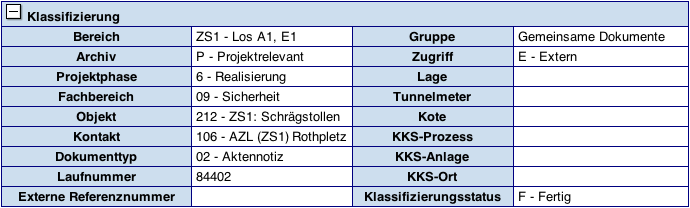
Block: Prozess - Ermöglicht das Setzen verschiedener Prozessfelder zur Aufgabenverwaltung (siehe Abschnitt 6.7).

Dokumenten- und Versionenverknüpfungen - Sie können mehrere Versionen mit einer Aufgabe verknüpfen. Wenn Sie die entsprechenden Dokumente anzeigen, finden Sie den Link zu der Aufgabe.

Aufgabenverknüpfungen - Sie können mehrere Aufgaben mit einer Aufgabe verknüpfen. Wenn Sie die entsprechenden Aufgaben anzeigen, finden Sie den Link zu der Aufgabe.

Zusätzliche Notizen - Sie können mehrere Textnotizen (z. B. Kopien von E-Mails), an eine Aufgabe anhängen. Jede Notiz zeigt einen Herausgeber, Notiztyp und Datum / Uhrzeit an. Die Notizen sind geordnet nach Datum und Uhrzeit (siehe Abschnitt 6.9).
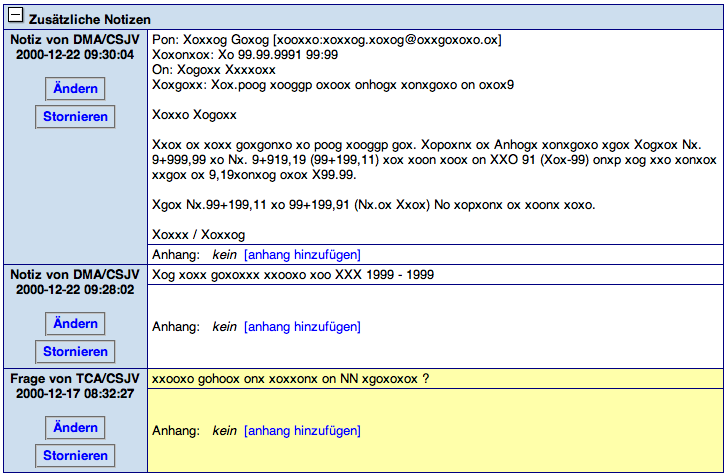
Verteiler - Jede Aufgabe enthält eine Liste an der Aufgabe beteiligter Personen. Diese werden bei Aufgabenerstellung oder -änderung per E-Mail benachrichtigt. Die Regeln hierzu ergeben sich aus der Systemkonfiguration.
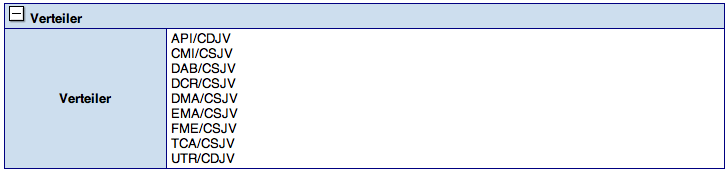
6.2 Tipps
Wenn Sie ein Aufgabe erstellen, ist es wichtig, dass Sie zuerst:
- sicherstellen, dass Sie sich im richtigen Baulos sowie der richtigen Gruppe befinden
- den Aufgabentyp in der Eingabemaske wählen
6.3 Suche
Die Suche nach Aufgaben funktioniert wie die Suche nach Dokumenten, mit folgenden Ausnahmen:
- Sie können in allen Bereichen nach Aufgaben suchen
Zusätzlich zur einfachen Suche, steht Ihnen eine erweiterte Suche zur Verfügung.
Es gibt zwei Suchmasken für die Suche nach Aufgaben:
- Suche
- Erweiterte Suche
Die normale Suchmaske wird am häufigsten verwendet.
Die Suchmaske ist in Blöcke aufgeteilt:
Block: Aufgabe - Wählen Sie Aufgaben nach Aufgabenart, Aufgaben-Nr., Titel oder Storniert.

Block: Klassifizierung - Wählen Sie die Klassifizierungsattribute
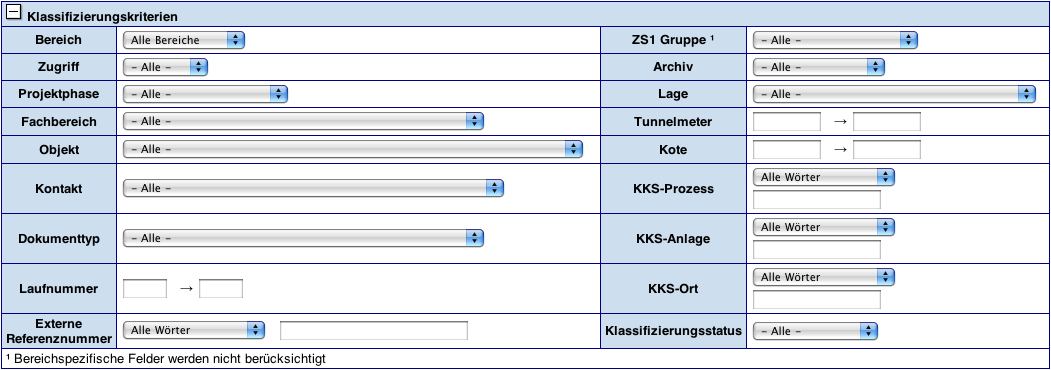
Block: Prozess - Wählen Sie Aufgaben auf der Grundlage von Priorität, Wichtigkeit, usw. Es ist auch möglich, nach Aufgaben, die einer Person zugeordnet sind (standardmässig dem aktuellen Benutzer) zu suchen. Unter Status können Sie nach neuen, pendenten und ausstehende Aufgaben suchen, indem Sie "Neu, pendent, wieder geöffnet" anwählen.
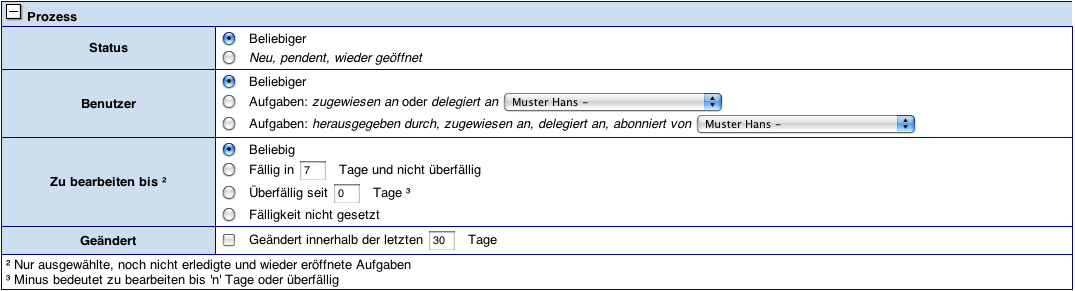
Block: Bericht – setzt einen optionalen Titel für den Bericht und die Sortierung der Aufgaben.

6.4 Liste
Nach der Suche, wird Ihnen eine Liste von Aufgaben vorgelegt (oder eine leere Liste, wenn die Suche kein Ergebnis hat).
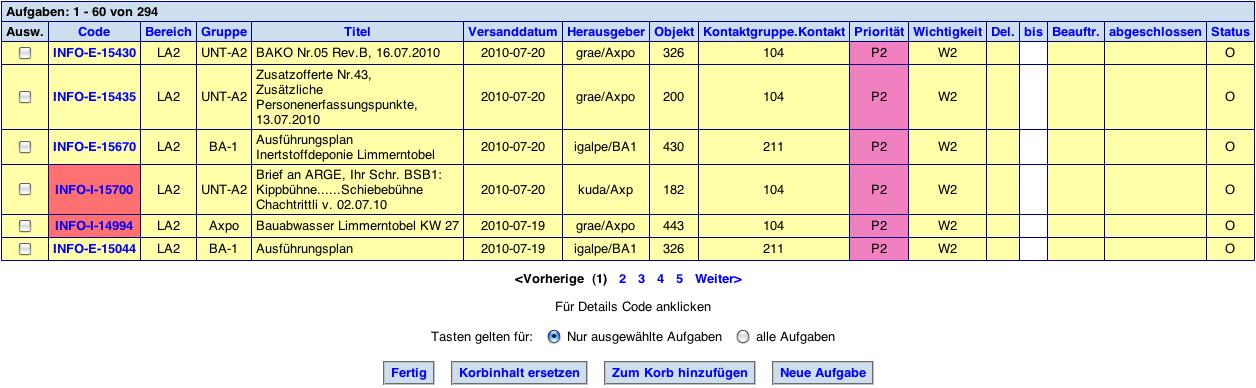
Sie können vorwärts und rückwärts blättern, wenn Sie die entsprechenden Links benutzen oder Sie können direkt mit der Seitennummer zu einer bestimmten Seite gehen.
Sie können das Format der Liste ändern, indem Sie oberhalb der Listen-Headers entweder aus den Möglichkeiten Zusammenfassung, Klassifizierung, Checkliste, Risiko, Kurzfassung wählen. Die Spaltenanzeige ändert sich entsprechend, der Inhalt der Listen ändert sich jedoch nicht.
Um die Liste zu sortieren, klicken auf die Links in den Spaltenüberschriften.
Klicken Sie auf die Ausw-Kontrollkästchen, um Elemente auszuwählen und anschliessend in den Aufgabenkorb zu legen. Oder nutzen Sie die Option "Alle", am unteren Rand der Seite, um alle Aufgaben in den Aufgabenkorb zu legen.
Um die ganze Liste auszudrucken, verwenden Sie den Link Drucken im horizontalen Menü.
6.5 Korb
Der Aufgabenkorb funktioniert wie der Dokumentenkorb.
Aufgaben können dem Aufgabenkorb hinzugefügt werden, wenn:
- Sie eine neue Aufgabe erstellen (Die neue Aufgabe wird automatisch hinzugefügt)
- Sie fügen Aufgaben von der Aufgabenliste dem Aufgabenkorb hinzu
- Sie fügen aus einer Aufgaben-Detailansicht eine einzelne Aufgabe dem Aufgabenkorb hinzu
Sie können den Inhalt des Aufgabenkorbs anzeigen, wenn Sie den Link Aufgabenkorb im horizontalen Menü anklicken.
6.6 Detailansicht
Klicken Sie auf einen Aufgabenindex einer Aufgabe um eine Detailansicht dazu zu erhalten.
Die Detailansicht enthält die folgenden Hauptkomponenten:
Block: Aufgabe - Block-Titel und weitere Informationen
- Aufgabenart - die Art der Aufgabe (Bewilligungsauflagen, Information, Kommentar, Koordination, Pendenz, Planbereinigung)
- Aufgaben-Nr. - der Aufgabenindex
- Titel
- Zusammenfassung
- Nächste Massnahme

Block: Klassifizierung – Informationen zur Klassifizierung
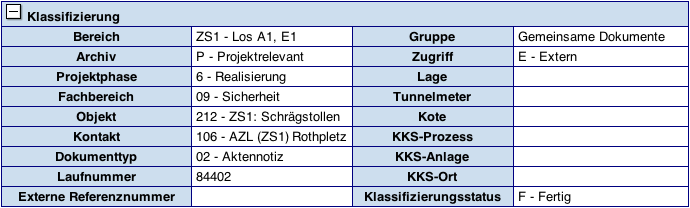
Block: Prozess - Anzeige des Prozesstyps

Buttons für Aufgaben-Operationen
Stornieren - Storniert die Aufgabe, welche anschliessend bei einer Suche nicht mehr berücksichtigt wird. (Siehe Terminologie)
- Kurzfassung anzeigen / Normalformat anzeigen
Normalformat anzeigen - zeigt Notizen jedes Typs.
Kurzfassung anzeigen - zeigt nur Fragen, offizielle Antworten und Alarm.
- Verlauf - zeigt eine Verlaufsliste zur Aufgabe
- Aufgabe auf extern setzen

Dokumenten- und Versionenverknüpfungen - Sie können mehrere Versionen mit einer Aufgabe verknüpfen. Wenn Sie die entsprechenden Dokumente anzeigen, finden Sie den Link zu der Aufgabe. Beachten Sie, dass Sie eine Version (nicht das Dokument) mit einer Aufgabe verbinden müssen.

Aufgabenverknüpfungen - Sie können mehrere Aufgaben mit einer Aufgabe verknüpfen. Wenn Sie die entsprechenden Aufgaben anzeigen, finden Sie den Link zu der Aufgabe. Beachten Sie, dass Sie eine Aufgabe (nicht eine Version) mit einer Aufgabe verbinden müssen.

Block: Zusätzliche Notizen
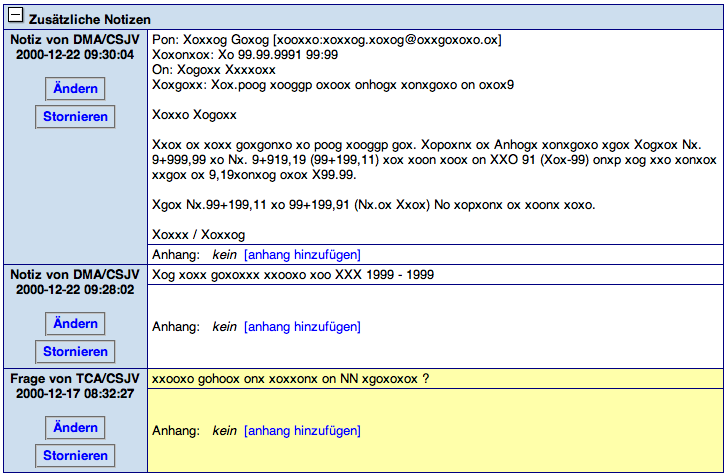
Block: Verteiler
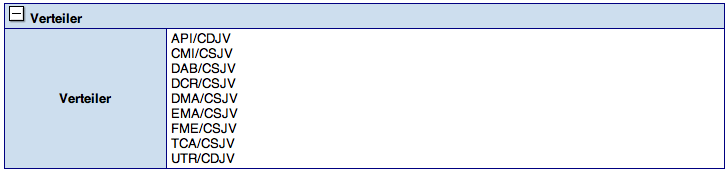
6.7 Prozesse
Der Prozess bei Aufgaben umfasst Status, Bedeutung und Priorität, welche der Aufgabe zugewiesen wurden (und vielleicht weiter delegiert wurden).

Die Aufgabenarten Bewilligungsauflagen, Koordination, Pendenz und Planbereinigung haben einen erweiterten Prozess, Information und Kommentar eine Einfachen.

6.8 Aufgaben & Versionen
Aufgaben und Versionen können miteinander verknüpft werden. Wenn Sie eine Aufgabe ansehen, ist die Liste der Versionen angehängt. Wenn Sie eine Version ansehen, sind alle Aufgaben im Anhang ersichtlich.
Es gibt viele gute Gründe, Aufgaben und Versionen miteinander zu verknüpfen:
- Liste von Aufgaben für eine neue Planversion
- Auswählen eine Reihe von Dokumenten, die nach einer Kontrolle aktualisiert werden müssen
- Dokumente, die für Hintergrund-Informationen erforderlich sind, um ein Problem zu lösen,
Die Verknüpfung kann an folgenden Orten erstellt werden:
Aufgaben ändern - verwenden Sie den Button zum Korb hinzufügen
Wenn Sie die Aufgabe aktualisieren, können Sie die gültige Version in den Aufgabenkorb legen. Sie können aber auch Aufgaben von gewählten Revisionen trennen, bez. entfernen.
Ausschnitte von Dokument, verwenden Sie den Button zum Korb hinzufügen im Abschnitt Dokument Detailansicht beschrieben.
6.9 Notizen & Anhänge
Es ist möglich den Aufgaben Notizen anzuhängen. Dies bietet die Möglichkeit, Fragen, Antworten und allgemeine Informationen, die mit der Lösung einer Aufgabe zusammenhängen, zu dokumentieren, um zu einem späteren Zeitpunkt nachzuverfolgen, wie die Aufgabe bearbeitet wurde.
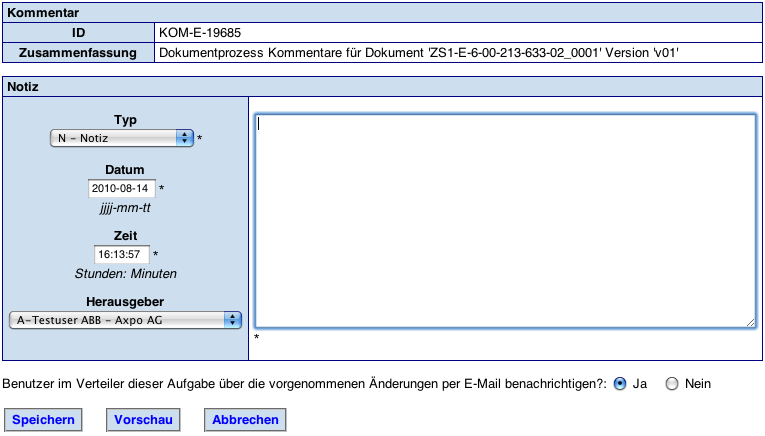
Aufgabennotizen können von Personen vorgenommen werden, die dafür entsprechen autorisiert sind, Notizen anzusehen und/oder zu aktualisieren. Die Notizen werden in chronologischer Reihenfolge angezeigt und können über zwei Buttons in der Aufgaben-Detailansicht gefiltert werden (Siehe 6.6).
Jede Aktennotiznote hat einen Typ (siehe unten) und zeigt, das Datum, die Uhrzeit und den Herausgeber. Es ist möglich, eine Aktennotiz im Namen einer anderen Person zu erstellen. Das kann geschehen, wenn Antwort (oder Frage), per Telefon oder E-Mail eintreffen und die Anfrage von einer Drittperson bearbeitet wird. Das System-Protokoll (Audittrail) erfasst die Person, die stellvertretend den Vorgang bearbeitet hat.
Es stehen folgende Notiz-Typen zur Verfügung:
Notiz Typ
Farbe
Beschreibung
Antwort
Grün
Antwort auf eine oder mehrere Fragen
Offizielle Antwort
Grün
Offizielle Antwort auf eine Frage
Frage
Gelb
Frage
Notiz
Weiss
Notiz
Veraltet
Grau
Veraltet
Alarm
Rot
Alarm oder Warnung
Es ist möglich, Dateien an eine Notiz anfügen. Die Dateien können heruntergeladen und von Berechtigten angesehen werden. Eine angehängte Datei enthält in der Regel zusätzliche Informationen, die für die Aufgabe relevant ist. Das kann ein Foto, eine Skizze, eine verwandtes Dokument oder eine Tabelle sein.
Notizen und Anhänge zu Notizen sind praktisch und vereinfachen den Informationsaustausch zwischen räumlich getrennten Standorten.
6.10 Farben
Die Farbe ist abhängig vom Status der Aufgabe:
Farbe
Aufgaben-Status
Weiss
Informativ oder Erledigt
Gelb
Offen
Hellgrau
in Bearbeitung
Weiss
Erledigt
Dunkelgrau
Veraltet
Aufgaben, Prioritäten und Fälligkeitsdaten reichen von weiss über rosa bis hellrot je nach Priorität und Nähe zum Fälligkeitsdatum. Grundsätzlich werden hohe Priorität und Termine kurz vor dem Erledigungsdatum hervorgehoben.
6.11 Verteiler & Empfänger
DrawMGT sendet selbständig E-Mails, wenn Aufgaben erstellt oder aktualisiert werden.
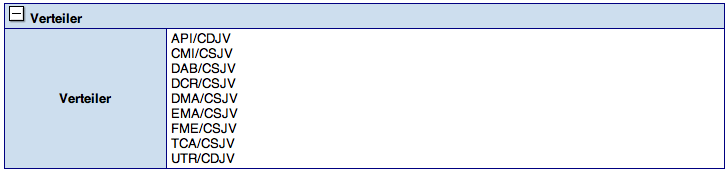
Die E-Mails gehen an die auf der Teilnehmer-Rolle definierten Benutzer.
Durch Ihre Benutzerrolle werden Sie informiert, wenn neue Aufgaben erfasst oder geändert werden. Die Rolle basiert auf Bereich, Gruppe und Aufgabentyp.
Die Durchführungsbestimmungen für das Senden von E-Mails sind Teil der Systemkonfiguration.
6.12 Security Exception Tasks
In order allow access to documents to users that do not have the access rights to view them, it is possible to grant access to specific documents, to specific users, via a Security Exception task. A Security Exception task grants all the task’s subscribers view access to all the revisions that are attached to the task.
To remind the user that sensitive documents are being shared with users who do not normally have access to them, when documents and subscribers are added to a Security Exception task, then a warning appears.
The user who does not have access to the sensitive document can only access them via the links displayed the task detail screen. This means it is not possible to search for sensitive documents where access has been granted via a Security Exception task.
The types of tasks that are Security Exception tasks is defined in the system configuration. For security reasons, no task types are defined by default as Security Exception tasks. A project requiring use of this feature must specifically request it.
